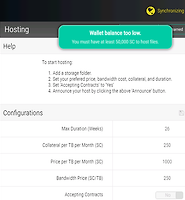| 일 | 월 | 화 | 수 | 목 | 금 | 토 |
|---|---|---|---|---|---|---|
| 1 | 2 | 3 | 4 | 5 | 6 | 7 |
| 8 | 9 | 10 | 11 | 12 | 13 | 14 |
| 15 | 16 | 17 | 18 | 19 | 20 | 21 |
| 22 | 23 | 24 | 25 | 26 | 27 | 28 |
| 29 | 30 | 31 |
- 이더리움
- eth
- nicehash
- miningpoolhub
- ccminer
- 바이낸스
- mining
- 마이너게이트
- 무료비트코인
- Bytecoin
- 마스터노드
- freebitcoin
- 블록체인
- 바이트코인
- 가상화폐
- XMR
- BcN
- 코인마켓캡
- nvidia
- minergate
- ICO
- 프리비트코인
- 마이닝풀허브
- 모네로
- 비트코인
- 나이스해시
- 채굴
- bitcoin
- binance
- monero
블록체인 주변 이야기
클라우드 서비스에 도전하는 시아코인(SIA COIN) #4 - 스토리지 구매 본문
시아코인 4번째 이야기 입니다. 이번에는 "스토리지 구매하기" 입니다. 이전 내용들에 비하면, 난이도가 매우 낮습니다. 물론, 스토리지를 구매하려면, 가장먼저 SC(시아코인)이 있어야 하겠죠? 저는 지난번 구매했던 SC코인을 이용하여 스토리지를 구매하기를 시작해 보도록 하겠습니다.
그림에서 보시면 아시겠지만, 3가지 옵션이 있습니다. 10GB, 100GB, 250GB 이 옵션중에서 골라서 구매를 하면 됩니다.
용량 |
이용료 (SC) |
10 GB |
2110 SC |
100 GB |
3102 SC |
250 GB |
4757 SC |
* 2016년10월04일 현재 - 가격이 변동 됨
테스트 했을 당시 가격은 10GB에 2160 SC 이므로, 계산상 편의를 위해 1 SC를 100 Satosi 라고 가정하면, 216,000 Satosi 인데, 100,000 Satosi가 600원 정도 하므로, 1200원에 10GB를 빌려쓴다고 보면 되겠습니다. 이 금액이 저렴한 것인지에 대해서는 다시 이야기 해야 할 것 같습니다. 일단, 사용하지 않은 금액은 환불된다고 써 있으니 (Any unused funds will be refunded) 부담 없이 써보도록 하겠습니다.
위 그림에서 보면 아시겠지만, 시아코인의 스토리지는 특정 사용자에게서 직접 구매하는 방식이 아닌, 네트웍에 공유된 디스크를 쪼개서 분리하여 구매하는 방식입니다. 따라서, 스토리지를 빌려준 사용자도 자기 디스크에 들어 있는 파일이 어떤 내용인지 알 수 없게 되어 있다고 합니다. 그래서 보안상으로는 안전하다고 합니다. 그럼 이제 파일을 올려 볼까요?
너무 간단한거라 굳이 스크린샷 까지 잡아야 하나 싶긴 한데... 정리하는 김에 적어 봅니다. [Upload Files] 라는 버튼을 클릭하면, 탐색기가 열립니다. 탐색기에서 파일을 선택하면, 업로드가 시작 됩니다. 이렇게 업로드된 파일은 언제라도 다운로드가 가능 합니다. 한가지 주의할 사항은 [Upload Files]에 마우스르 올리면, 아래로 [Upload Folder]버튼이 보이게 됩니다. 여기서, [Upload Folder]를 선택하면, 폴더를 선택하여 폴더에 있는 내용을 모두 업로드 하는 것이고, [Upload Files]을 선택하게 되면, 특정 파일만을 업로드 하게 됩니다. 물론, 여러개의 파일을 선택하여 업로드를 할 수도 있습니다.
'코인채굴 coin mining > 시아코인 SIACOIN' 카테고리의 다른 글
| 클라우드 서비스에 도전하는 시아코인(SIA COIN) #6 - Sia GPU Miner로 채굴하기 (0) | 2016.10.14 |
|---|---|
| 클라우드 서비스에 도전하는 시아코인(SIA COIN) #5 - 결론 (0) | 2016.10.04 |
| 클라우드 서비스에 도전하는 시아코인(SIA COIN) #3 - 호스팅 하기 (6) | 2016.09.23 |
| 클라우드 서비스에 도전하는 시아코인(SIA COIN) #2 (33) | 2016.08.23 |
| 클라우드 서비스에 도전하는 시아코인(SIA COIN) #1 (3) | 2016.08.22 |